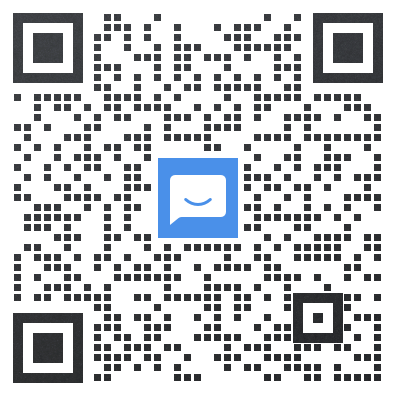幫助中心
如何把問卷數據和紅包發放名單的數據合并
原理
問卷數據和紅包發放名單中,序號一列是一個關鍵字段。使用Excel的VLOOKUP函數,可以把以填寫序號為關鍵字段,匹配兩個表格中的數據。如果您熟悉VLOOKUP函數,可以靈活使用。如果您不熟悉該函數,請嚴格按以下流程來操作(可以結合文章結尾的動圖來操作)。完成之后,您就可以學會Excel中的一個高級函數,加油。
操作流程:
1、分別下載問卷的數據和紅包發放名單數據;
2、分別打開兩個數據;
3、在問卷數據中,新建一個sheet,默認sheet名會是sheet2。如果不是請改為sheet2,這個涉及到隨后的匹配公式;
4、把紅包發放名單中的數據,全部復制,粘貼到問卷數據中的sheet2表格中;
5、選中問卷數據的第二列(一般為“提交答卷時間”列),右鍵》插入,4列,會有四列空數據,等待填充紅包的數據。
6、需要的話,可以給這四列分別命名,分別為“昵稱”、“OPENID”、“日期”、“金額”。
7、復制下面公式,雙擊(務必要雙擊)第一條數據的第二列(昵稱),進入該單元格的編輯,粘貼剛剛復制的公式;
=VLOOKUP(A2,Sheet2!$A:$E,2,0)
8、把鼠標放在單元格的右下角,鼠標變為實線的“十字”時,雙擊。即可把該公式向下復制。
9、依據上面第7、8步驟、分別填充“OPENID”、“日期”和“金額”列。但每列的公式不相同。
OPENID:=VLOOKUP(A2,Sheet2!$A:$E,3,0)
日期:=VLOOKUP(A2,Sheet2!$A:$E,4,0)
金額:=VLOOKUP(A2,Sheet2!$A:$E,5,0)
10、匹配成功后,抽中紅包的數據,會自動填充紅包領取的信息。沒有抽中紅包的數據,會顯示 #N/A
操作動圖:
在圖片區域,點擊鼠標右鍵》“在新標簽中打開圖片”,瀏覽大圖;

長沙冉星信息科技有限公司 版權所有 ICP證:湘B2-20220508 湘ICP備17005436號-1 湘公網安備 43019002000245號















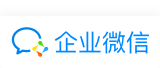



 已解決
已解決 未解決
未解決